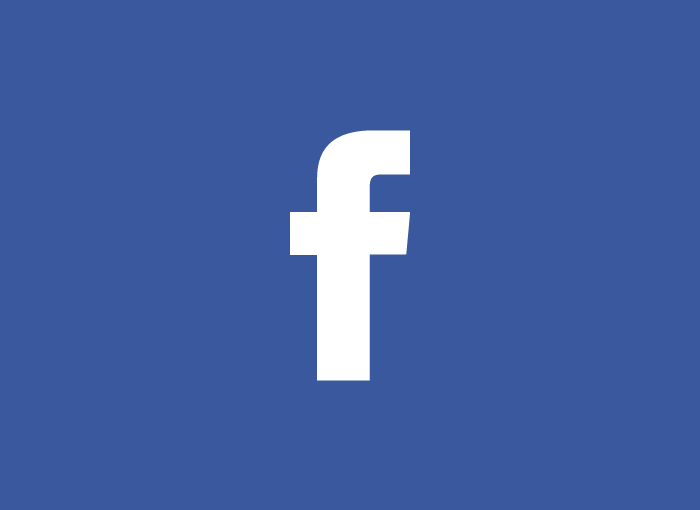Несмотря на достигнутый большой прогресс Facebook на протяжении многих лет до сих пор нет собственного инструмента, который можно было бы разместить в тексте полужирный, курсив или подчеркнутый внутри самой платформы. Поэтому, если вы хотите знать как выделить жирным шрифтом, курсивом и подчеркиванием на Facebook Вы должны прибегнуть к некоторым существующим альтернативам, таким как использование определенных символов между выделенными словами или использование стороннего приложения для выбора стиля шрифта, который вы хотите применить для каждого дома.
Далее мы собираемся объяснить, как следует писать на Facebook жирным шрифтом, курсивом или подчеркиванием. Кроме того, вы сможете подробно узнать о каждой из процедур, которым необходимо следовать, как с мобильного устройства, так и с компьютера.
Как выделить жирным шрифтом, курсивом и подчеркиванием на Facebook
Далее мы объясним как выделить жирным шрифтом, курсивом и подчеркиванием на Facebook, что можно сделать как в самом веб-браузере, так и в мобильном приложении. Это связано с тем, что в социальной сети нет встроенной функции для выделения текста жирным шрифтом, за некоторыми исключениями.
В Messenger можно выделить текст полужирным шрифтом с помощью мобильного приложения, просто поместите текст между звездочки. Обратной стороной является то, что это может увидеть только тот, кто находится за компьютером. Кроме того, есть еще и звонки заметки в фейсбуке , где можно очень просто изменить шрифт через компьютер.
Ниже мы подробно поговорим о том, как выполнить процесс в каждом из случаев, чтобы вы могли устранить любые сомнения, которые могут возникнуть в этом отношении.
В сообщениях, профилях, ответах или комментариях
В этом случае, если вы хотите знать как выделить жирным шрифтом, курсивом и подчеркиванием на Facebook, Вы должны использовать небольшой трюк, чтобы иметь возможность наслаждаться письмами этого типа в разных местах социальной сети, таких как описание биографии, публикации, которые вы делаете на своей стене пользователя, в группе или на странице, или в сами комментарии и ответы, которые вы даете на платформе.
Этим пространствам понадобится Конвертатор уметь проводить персонализацию текста. В этом случае вам сначала нужно будет получить доступ к конвертер текста. Вы можете найти многие из них в Интернете, поэтому вам будет легко найти тот, который вы ищете. Например, вы можете использовать ESTE.
Как только вы окажетесь в нем, вам просто нужно начать с напишите текст, который хотите разместить курсивом или полужирным шрифтом, поскольку все, что вы пишете, можно преобразовать благодаря этому инструменту. В дополнение к использованию курсива или полужирного шрифта вы можете получить доступ к различным типам шрифтов, которые вы хотите использовать, поэтому в вашем распоряжении есть различные варианты, из которых вы можете выбрать для создания текстов по своему усмотрению.
После того, как вы преобразовали текст, вы обнаружите, что у вас есть три варианта вверху, которые позволят вам выбрать Negrita если хотите.
Как только это будет сделано, для завершения вам нужно будет только выбрать и скопировать текст с выбранным шрифтом, нажав кнопку копирования.
Как только это будет сделано, вы можете перейти в Facebook и вставить текст в желаемое место из всех упомянутых выше, и он будет вставлен простым нажатием Ctrl + V.
Эти шаги помогут вам насладиться этой настраиваемой типографикой в сообщениях, комментариях, ответах, описании биографии и т. Д. Кроме того, они также подходят и рекомендуются, если вы делаете это со смартфона для чатов или заметок.
В Facebook Messenger
Если вы хотите подать заявку и знать как выделить жирным шрифтом, курсивом и подчеркнуть в Facebook Messenger Процесс очень прост, поскольку для этого нам нужно только прибегнуть к использованию определенных команд, которые позволяют нам пользоваться этой функцией.
Для этого вы должны написать желаемый текст между используемыми командами, так что вам придется прибегнуть к следующему:
- *Жирный шрифт*
- _Курсив_
- ~ Подчеркнутый ~
Таким образом, в Facebook Messenger вы должны получить доступ к желаемому чату и выполнить следующие действия:
- Сначала вы должны написать желаемое сообщение, выделив его жирным, курсивом или подчеркнутым шрифтом с помощью соответствующей команды. Вы можете использовать любой из перечисленных.
- Al отправить сообщение Текст между звездочками будет полужирным, но тогда человек увидит его без них. Однако следует иметь в виду, что в настольной версии могут отображаться только полужирный, подчеркнутый или курсивный шрифт..
В заметках Facebook
В случае заметки в фейсбуке, это пространство, которое позволяет вам писать гораздо более длинные публикации, как в случае с личными блогами. В этом смысле можно очень легко изменить текст на полужирный и курсив.
В любом случае, чтобы у вас не было сомнений, мы указываем шаги, которые вы должны сделать:
- Сначала вы должны получить доступ к заметкам Facebook со своего компьютера и нажать кнопку Написать заметку что вы найдете наверху.
- Затем вы можете добавить нужный заголовок и начать писать и настраивать текст.
- Чтобы выделить часть текста жирным шрифтом, вам нужно будет только выбрать это слово или фазу с помощью мыши, и различные параметры появятся в небольшом всплывающем всплывающем окне. Нажмите "B » который относится к полужирному шрифту или символу «/»Курсивом.
- Как только вы это сделаете, вы сможете увидеть, как они сразу появляются таким образом в самом тексте, сразу же увидев результат.
Таким простым способом вы можете начать использовать различные текстовые форматы, такие как полужирный, курсив или подчеркнутый на Facebook, то, что для многих неизвестно, но, как вы можете видеть, можно сделать, и, в дополнение к способу, который не имеет большая сложность, особенно в случае заметок Facebook или Facebook Messenger.
В случае с другими областями социальной сети это может быть несколько утомительнее, но это также просто.